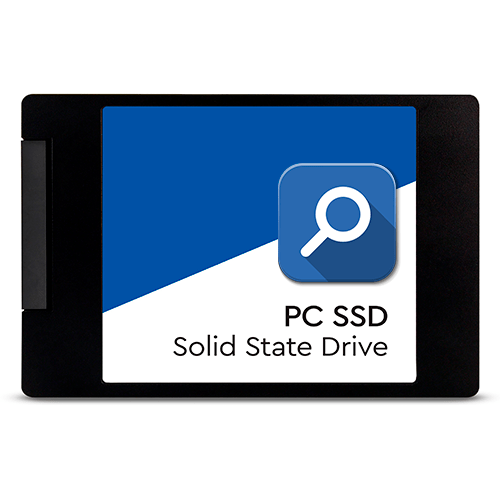Зміст
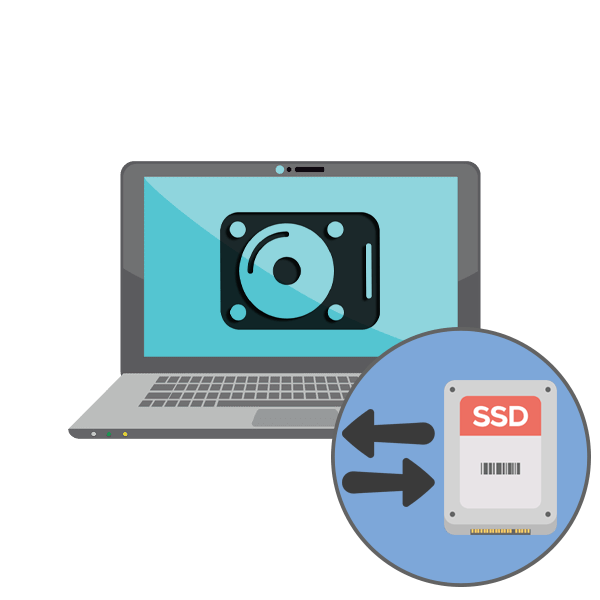
Зараз у багатьох сучасних ноутбуках ще часто зустрічаються жорсткі диски. Куди рідше замість них виробники встановлюють твердотільні накопичувачі, та й такі збірки зазвичай коштують відчутно дорожче. Тому деякі користувачі задаються питанням заміни подібного пристрою зберігання даних на SSD з метою прискорення роботи апарату або його лагодження (якщо наявний HDD поламався). В рамках даної статті ми хочемо максимально докладно описати виконання цієї процедури.
Замінюємо жорсткий диск в ноутбуці на SSD
На поточний момент часу переважна більшість жорстких дисків в лептопах підключаються по роз'єму SATA, відповідно, твердотільний накопичувач теж потрібно шукати цього формату. Якщо ж в характеристиках зазначено, що ноутбук має роз'єм M2, значить можна встановити туди комплектуюче такого формату, що дозволить функціонувати і HDD, адже його витяг при цьому не потрібно.
Читайте також: рекомендації щодо вибору SSD для ноутбука
При ознайомленні з технічними характеристиками наявної моделі лептопа враховуйте джерело отримання інформації, адже Західні або певні європейські магазини/сайти публікують інформацію про наявні у них специфікаціях ноутбуків, а продається у вашій країні девайс може мати інші параметри.
Крок 1: розбирання ноутбука
Незалежно від типу придбаного SSD для його установки, ноутбук потрібно спочатку розібрати. Зазвичай відділення з жорстким диском розташовується під окремою кришкою, що дозволяє зняти тільки її, не отримуючи доступ безпосередньо до материнської плати. Однак всі конструктивні особливості залежать від використовуваної моделі. Що стосується роз'єму M2, то він часто знаходиться біля слотів оперативної пам'яті або в одному з кутів системної плати. Всі докладні керівництва по розбиранню пристрою ви знайдете в окремому нашому матеріалі, перейшовши за вказаною нижче посиланням.

Детальніше: розбираємо ноутбук в домашніх умовах
Крок 2: видалення жорсткого диска
Даний крок потрібно проводити тільки тим користувачам, хто зацікавлений в монтуванні SSD на місце HDD через роз'єм sata. Тоді жорсткий диск необхідно витягти. Робиться це практично завжди шляхом відгвинчування всього одного кріплення, яке тримає всю коробку. Однак враховуйте, що варіантів збірок існує тисячі, і в кожній виробник використовує свої методи закріплення комплектуючих.

Після позбавлення від всіх гвинтиків потрібно потягнути HDD в протилежну сторону від роз'єму, щоб дістати його. Він повинен вийти без будь-яких складнощів, але іноді доводиться докласти трохи зусиль через щільного роз'єму. Тут головне не переборщити з силою, і в разі, коли накопичувач не піддається, краще ще раз уважно перевірити всі кріплення.
Крок 3: встановлення SSD
Залишилося виконати основну процедуру &8212; встановити SSD. Здійснення цієї операції змінюється в залежності від типу наявного накопичувача, тому давайте розберемо монтування цих двох видів по порядку.
SATA SSD
Як ми вже говорили раніше, більшість користувачів встановлюватимуть SSD замість HDD через доступний роз'єм SATA. У такій ситуації в монтажі немає нічого складного, адже все виконується буквально за кілька дій:
- Знайдіть ключ на роз'ємі і порівняйте його з ключем на твердотільному комплектуючому. Необхідно, щоб вони збіглися.
- При потребі помістіть накопичувач в спеціальний захисний кейс, який ви отримали при витяганні HDD, і закрутіть кріплення.
- Покладіть SSD в відсік і просувайте в порт до появи характерного клацання або повної установки всередину.
- Використовуйте отримані гвинти при відкручуванні HDD, щоб закріпити новий пристрій на своєму місці.



SSD M2
В установці SSD формату M2 теж немає нічого складного, але проводиться це трохи по-іншому:
- Знайдіть відповідний роз'єм на материнській платі та відкрутіть гвинт кріплення. Іноді такий елемент відсутній.
- Вставте SSD, враховуючи положення ключа.
- Щільно закрутіть гвинт при його наявності.



Після цього можна зібрати ноутбук і приступити до використання нового обладнання зберігання даних. Часто на SSD встановлюється операційна система, тому ми рекомендуємо ознайомитися з інструкціями по цій темі в інших наших статтях далі.
Детальніше:
посібник із встановлення Windows 10 з USB-накопичувача або диска
причини, чому Windows 10 не встановлюється на SSD
Як перенести операційну систему і програми з HDD на SSD
Тепер Ви знайомі з операцією по заміні жорсткого диска на SSD в ноутбуках. Як бачите, нічого в цьому складного немає, під рукою потрібно мати тільки викрутку, щоб розібрати апарат і зробити дії з накопичувачами.